origin是一款可以制作函数图表的专业软件,当你需要进行某些函数的操作时,想要将编辑的函数制作成图表,那么就可以通过Origin来绘制,只需要在表格中输入自己想要编辑的函数数据
origin是一款可以制作函数图表的专业软件,当你需要进行某些函数的操作时,想要将编辑的函数制作成图表,那么就可以通过Origin来绘制,只需要在表格中输入自己想要编辑的函数数据就,之后将数据进行绘制成图表即可,该软件推荐的图表类型有很多,比如常见的散点图、柱形图以及折线图等,都是可以操作的,当我们通过Origin绘制好了图表之后,怎么将其导出为图片呢,这个问题也是很多小伙伴想要了解的一个问题,下面就根据这个问题给大家演示一下,如果你感兴趣的话可以看看下方的方法教程,希望对你有所帮助。
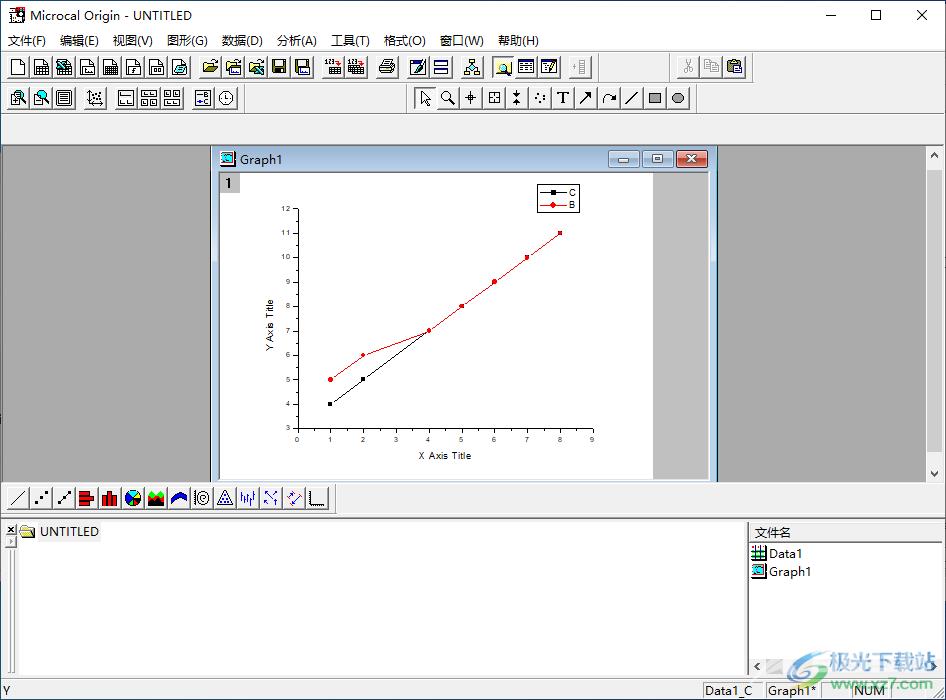
方法步骤
1.当我们将Origin打开之后,在页面上有一个工作表,你需要在工作表中输入自己想要编辑的数据,然后再点击下方的自己想要插入的图表,这里点击折线图。
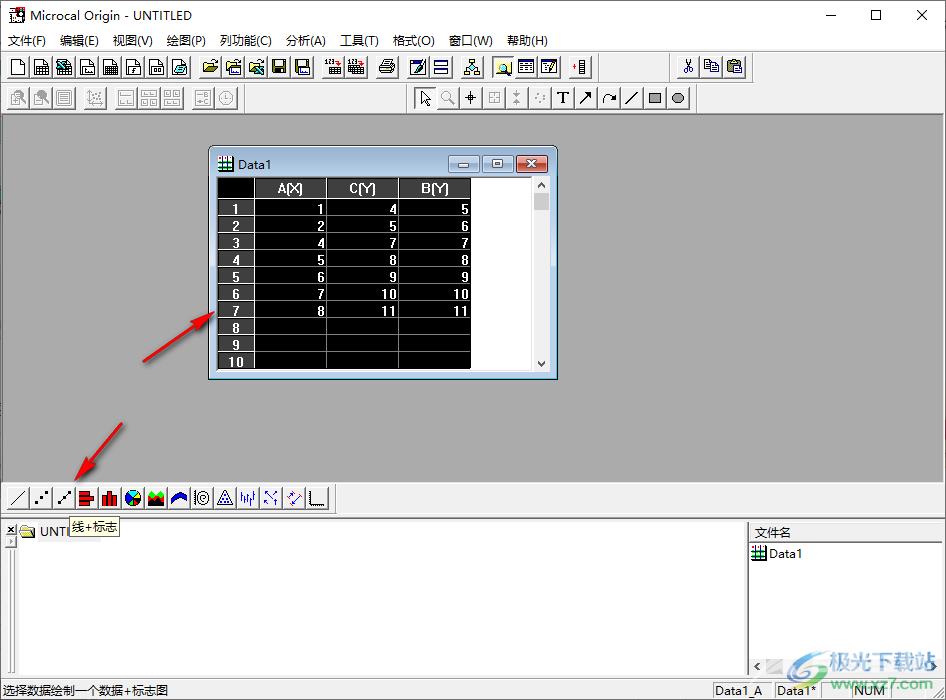
2.那么我们编辑的函数就以折线图的方式展现出来了,如图所示。
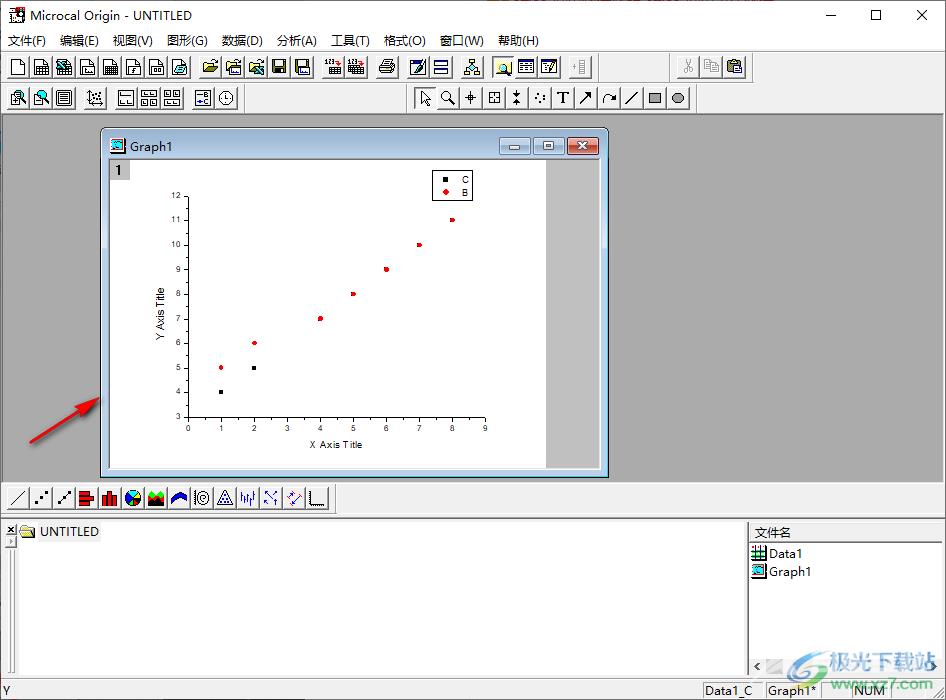
3.之后我们将左上角的【文件】选项点击一下,在下拉选项中选择【输出页面】,如图所示。
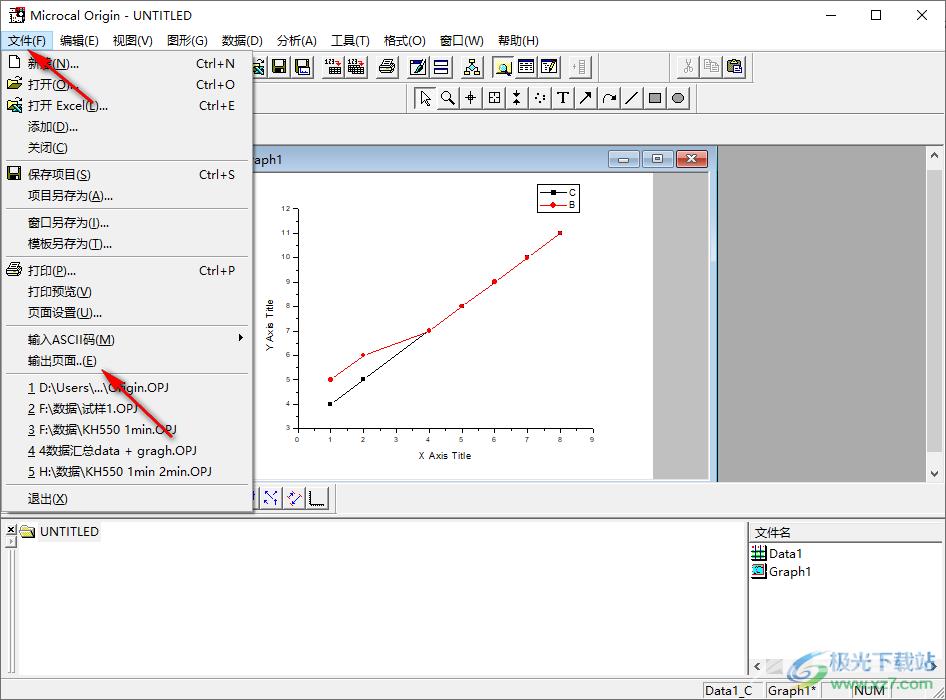
4.之后在打开的另存为的窗口中,将【保存类型】的下拉选项点击打开,选择【jpg】,之后点击保存按钮。
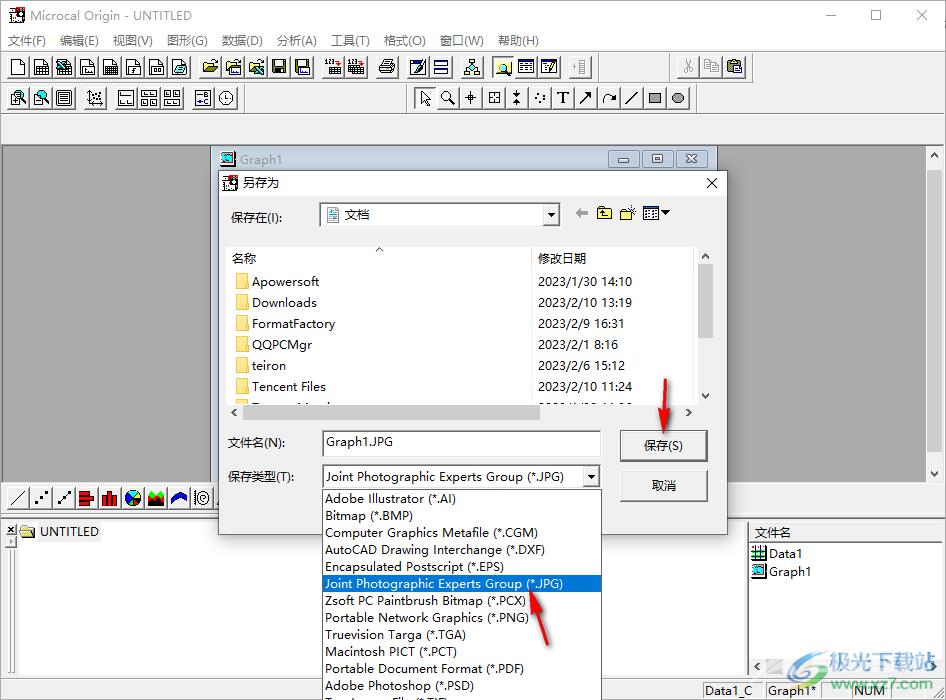
5.然后我们将保存好的jpg图片点击打开,即可查看图片,如图所示。
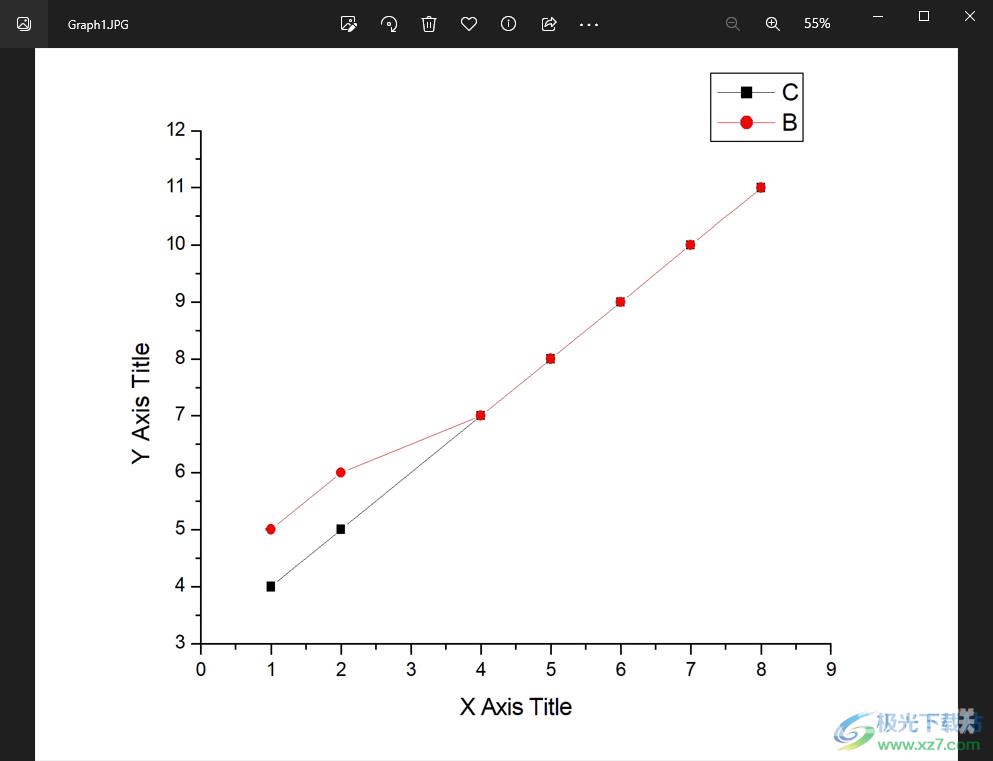
以上就是关于如何使用Origin将图表导出为图片的具体操作方法,当我们在Origin中绘制了图表之后,想要将其导出为图片的形式保存在电脑中,那么直接在文件选项下选择输出页面选项,将保存类型选择为jpg就可以了,感兴趣的小伙伴可以操作试试。

origin6.0汉化版
大小:29.60 MB版本:环境:WinAll
- 进入下载
